




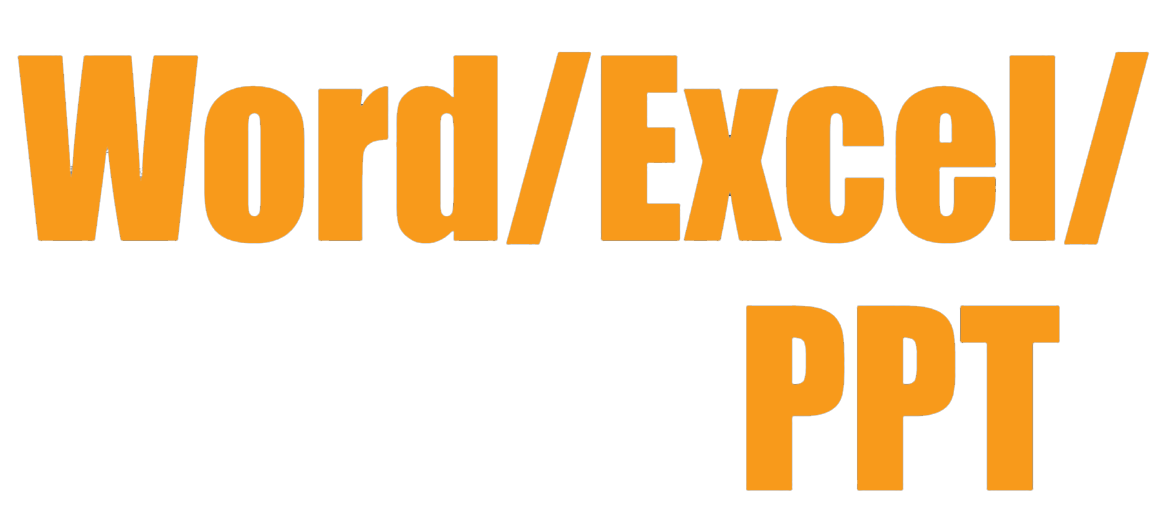
想要编辑一份Office文件,首先得掌握使用Microsoft Office创建Office文件的方法,常见的Office文件的创建方法有创建空白的Office文件、根据模板创建Office文件、将现有文件插入到Office文件中等几种。
一个空白的Office文件可以由用户根据实际需要在其中录入内容、设计页面布局格式等,从而得到用户实际所需的Office文件。一般用户在启动Microsoft Office任意组件时,会自动新建一个空白Office文件。若要在启动Office组件后新建一个空白文件,只需在“新建”选项面板内选择“空白文档”模板来创建即可。
若要使用Word组件编写办公制度,需先创建一个空白的Word文档。用户可以在Word 2013组件的“新建”选项面板中选择“空白文档”模板来创建。

扫码看视频
原始文件 无
最终文件 无
步骤01 启动Word 2013,在“可用模板”列表框中单击“空白文档”图标,如图2-1所示。
步骤02 此时会自动新建一个空白Word文档,并以“文档+数字”形式命名,如图2-2所示。

图2-1 单击“空白文档”图标

图2-2 创建的空白文档
为了帮助用户快速建立所需格式的文件,Office提供了一些预先设计好的模板,如简历、求职信、传单、报告等,用户可以在这些模板中选择一种适合自己实际需要的格式轻松创建与模板页面格式、内容分布相同的Office文件。
简历是对个人学历、经历、特长、爱好及其他有关情况所作的简明扼要的书面介绍。若要使用Word 2013创建一份关于个人简介的简历文档,可以直接在Word 2013中通过简历模板来创建。

扫码看视频
原始文件 无
最终文件 下载资源\实例文件\第2章\原始文件\个人简历.docx
步骤01 在Word 2013窗口中,单击“文件”按钮,在弹出的菜单中单击“新建”命令,在“可用模板”列表框中单击“基本简历”图标,如图2-3所示。
步骤02 弹出“基本简历”模板的简单样式及相关介绍,单击“创建”按钮,如图2-4所示。

图2-3 单击“基本简历”图标

图2-4 单击“创建”按钮
步骤03 当模板下载完成后,将在新的文档中新建一个基于“基本简历”的文档,如图2-5所示。

图2-5 根据模板创建的文档
如果Office的样本模板不能满足用户的需求,用户可以将计算机接入互联网,在“搜索”文本框中输入需要的模板关键字,然后在搜索结果中选择合适的模板,如图2-6所示,将其下载到当前计算机中,即可快速根据模板创建Office文档。

图2-6 根据联机模板创建Office文件
用户可以将一些常用格式的Office文件保存为模板,当需要创建相同格式的文件时,可以直接在“新建”选项面板的“个人”列表框中选择自己保存的模板来快速创建文件,如图2-7所示。

图2-7 根据个人模板创建Office文件
除了根据模板创建Office文件外,用户还可以通过对象功能将现有的Office文件插入要创建的Office文件中,从而提高工作效率和准确率。
工资表中要处理的数据较多,通常都是使用Excel来制作。如果上司要求使用Word文档格式递交工资表,则可将用Excel制作好的工资表插入Word文档中。

扫码看视频
原始文件 下载资源\实例文件\第2章\原始文件\3月工资表.xlsx
最终文件 下载资源\实例文件\第2章\最终文件\3月工资表.docx
步骤01 启动Word 2013组件,切换到“插入”选项卡,在“文本”组中单击“对象”按钮,如图2-8所示。
步骤02 弹出“对象”对话框,切换到“由文件创建”选项卡,单击“浏览”按钮,选择“3月工资表.xlsx”,单击“插入”按钮,如图2-9所示。

图2-8 单击“对象”按钮

图2-9 选择所需现有文件
步骤03 插入文件之后,可以在“文件名”文本框中看到文件的路径。单击“确定”按钮,如图2-10所示。
步骤04 此时在Word中插入了一个和Excel中数据完全一样的表格,如图2-11所示,双击插入的数据,可以对其进行修改。

图2-10 单击“确定”按钮

图2-11 根据现有文件插入的文件